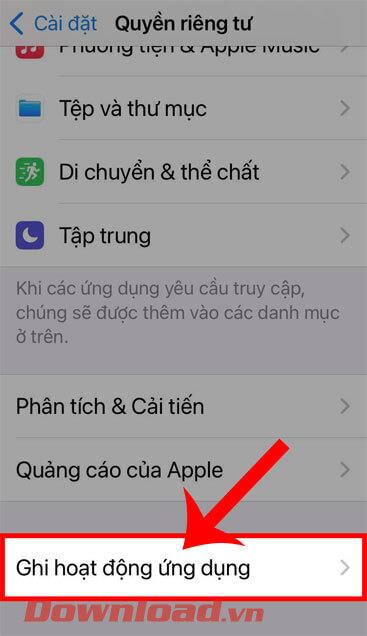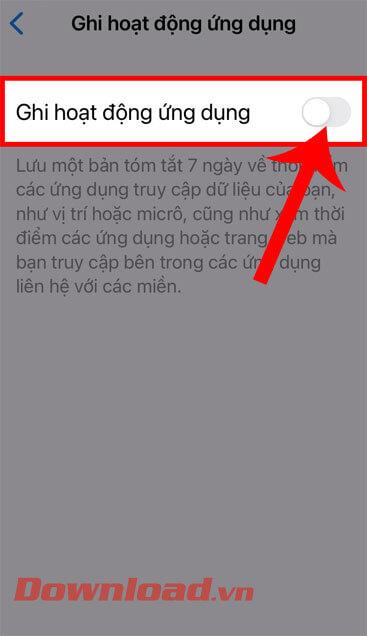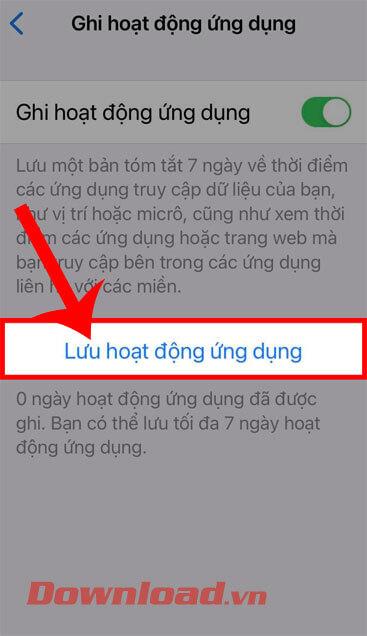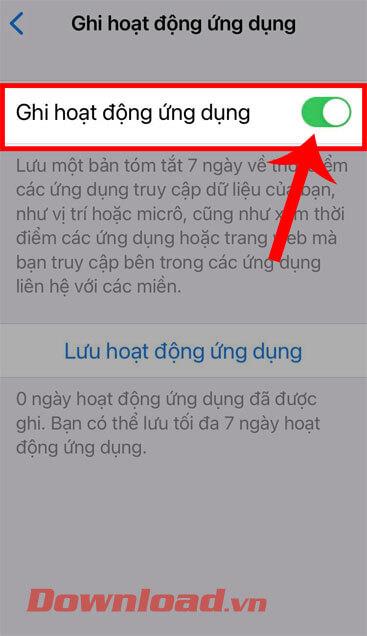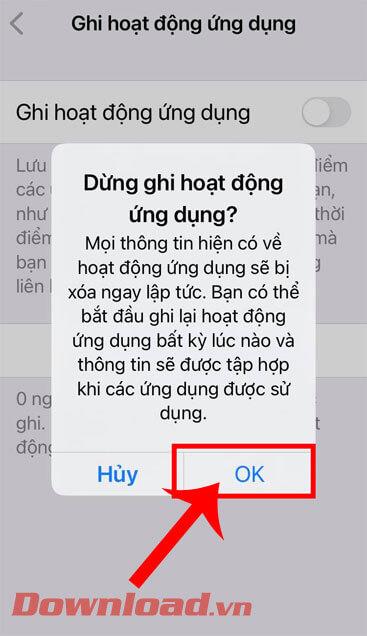Jelenleg az iOS 15 szoftver frissítése után az iPhone számos új, rendkívül hasznos funkciót frissített , az egyik legújabb funkció, amelyet meg kell említenünk, az Application Activity Recording . Ez a funkció felügyeli az olyan alkalmazásokat, amelyek lehetővé teszik az iPhone-ján gyűjtött információk kezelését, például a hely, a kamera, a mikrofon... Nem csak, ez a funkció 7 napon belül rögzíti az általam elért alkalmazások tevékenységeit.
Ezért, hogy mindenki könnyen és gyorsan bekapcsolhassa az iPhone-on 7 napon belül elért alkalmazások tevékenységrögzítési módját. A Download.vn ma bemutatja az Útmutató az alkalmazástevékenységek figyeléséhez iOS 15 rendszeren című cikket , és felkéri Önt, hogy hivatkozzon rá.
Útmutató az Alkalmazástevékenység-rögzítés mód bekapcsolásához iOS 15 rendszeren
1. lépés: Az alkalmazástevékenység figyeléséhez először nyissa meg a Beállítások alkalmazást a telefonunkon.
2. lépés: Az iPhone beállításaiban görgessen le a képernyőn, és koppintson az Adatvédelem elemre .
3. lépés: Most csúsztassa tovább a képernyőt lefelé, majd koppintson az Alkalmazástevékenység rögzítése elemre.
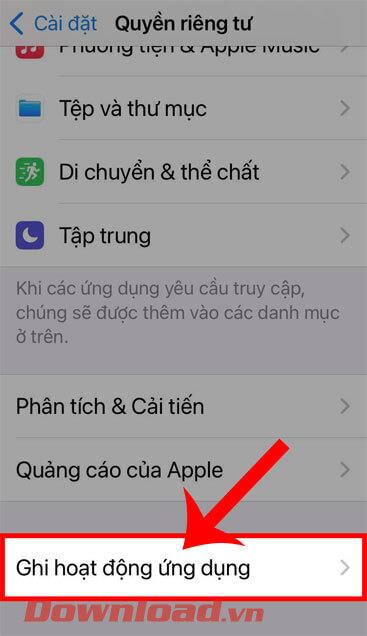
4. lépés: Ezután fordítsa el a kapcsolót az Alkalmazástevékenység rögzítése részben a képernyő tetején a funkció bekapcsolásához és használatához.
5. lépés: Ezenkívül az alkalmazástevékenységek 7 napon belüli megosztásához és mentéséhez kattintson az Alkalmazástevékenységek mentése gombra.
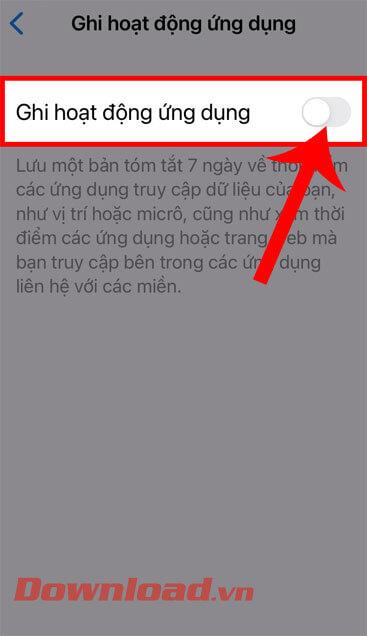
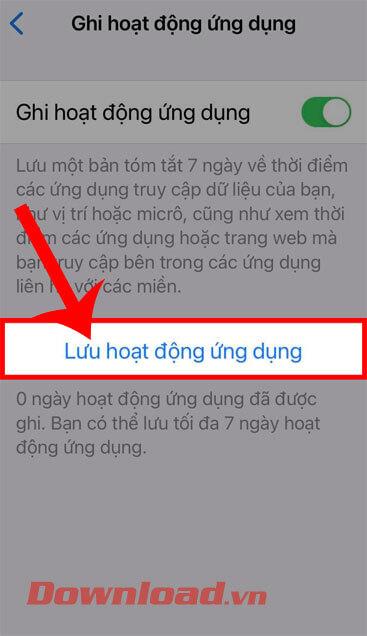
6. lépés: Ha ki szeretné kapcsolni ezt a funkciót a telefonján, fordítsa balra a kapcsolót az Alkalmazástevékenység rögzítése részben.
7. lépés: A képernyőn megjelenik egy üzenetablak " Leállítja az alkalmazástevékenység rögzítését? ”, kattintson az OK gombra.
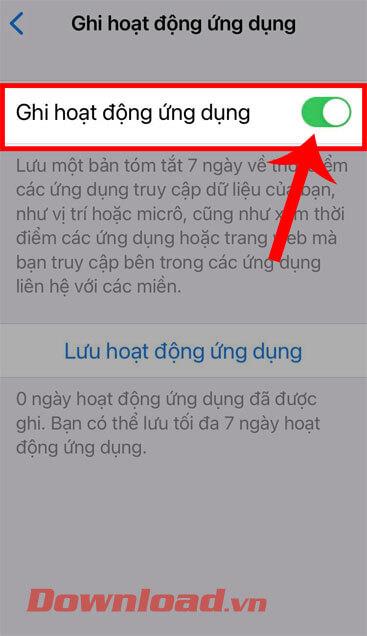
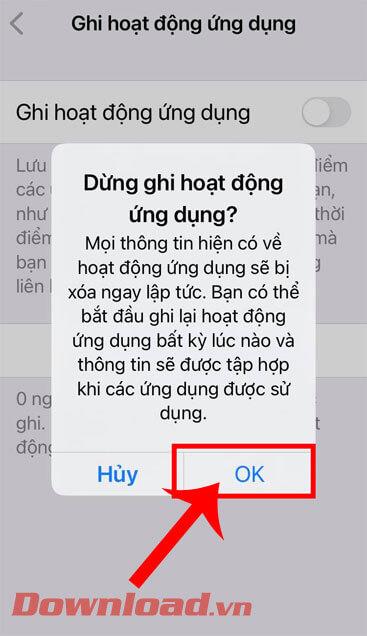
Ezenkívül hivatkozhat néhány más, iPhone tippekkel kapcsolatos cikkre is, például:
Sok sikert kívánok!